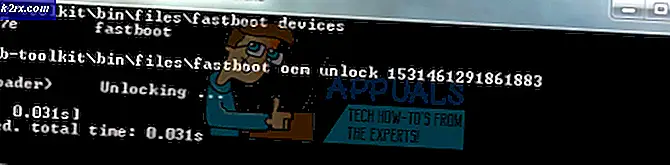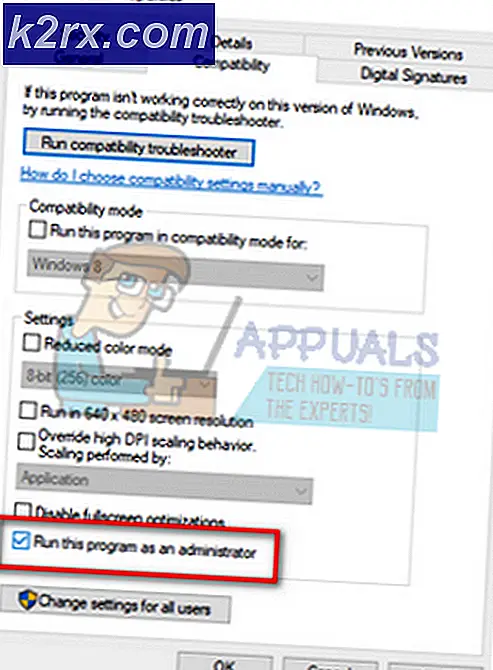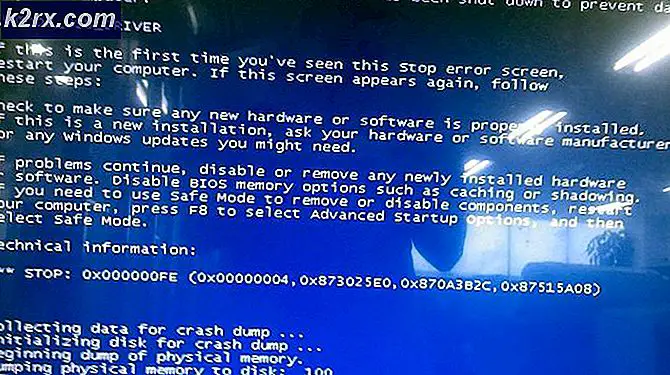แก้ไข: ถอนการติดตั้ง SkypeHost.exe ใน Windows 10
ด้วยการเปิดตัว Windows 10 ใหม่ทั้งหมดมีคุณลักษณะและแอ็พพลิเคชันใหม่ทั้งหมดเข้าด้วยกัน ในหมู่พวกเขามีการรวมแอ็พพลิเคชัน Messaging และ Skype Video เข้ากับ Windows 10. แอป Skype Video ที่นี่มีความสามารถในการแชทผ่านวิดีโอ กระบวนการที่มีการตั้งคำถามอยู่ที่นี่ skypehost.exe เป็นกระบวนการที่ใช้ใน Skype App และ Skype Video App ใน Windows 10
เป็น Windows 10 ยังคงเป็นรุ่นใหม่, ข้อบกพร่องที่ถูกผูกไว้จะถูกค้นพบ หนึ่งในนั้นคือการใช้งาน CPU ของ skypehost.exe และข้อผิดพลาดมากมายที่เกิดจากพื้นหลัง (สามารถตรวจสอบผ่าน Event Viewer) ได้ ความพยายามที่จะหยุดหรือปิดการใช้งานผ่านขั้นตอนหลักอาจหยุดชั่วคราว แต่จะเริ่มทำงานโดยอัตโนมัติจนกว่าจะได้ถอนการติดตั้งอย่างถูกต้อง
นี่คือสิ่งที่คุณควรเข้าใจ Skype ถ้าใช้งานเป็นแอพพลิเคชั่นใน Windows 10 จะส่งผลให้มีการใช้งาน CPU สูงและข้อผิดพลาดอื่น ๆ อย่างไรก็ตามหากคุณเรียกใช้ Skype เวอร์ชันเดสก์ท็อปที่ดาวน์โหลดจากไซต์ Skype โดยตรงคุณจะไม่มีปัญหาดังกล่าว ก่อนอื่นเราต้องถอนการติดตั้งแอพฯ จากนั้นคุณสามารถดาวน์โหลดและติดตั้ง Skype Desktop ได้ (ถ้าต้องการ)
หากต้องการหยุดการทำงานในพื้นหลังของ Skype App คุณจำเป็นต้องถอนการติดตั้ง Messaging spp, Skype Video App และ Skype app จาก Windows 10 ของคุณมีอยู่ 4 วิธีที่ระบุไว้ในคู่มือนี้เริ่มต้นด้วยคำแนะนำแรกและ ปฏิบัติตามทุกอย่างจนกว่า SkypeHost จะถูกลบออกอย่างสมบูรณ์ ในกรณีส่วนใหญ่วิธีที่ 1 จะทำ
วิธีที่ 1: นำออกผ่าน Apps และคุณลักษณะ
- กด คีย์ Windows และ กด I คลิกที่ ระบบ จากนั้นคลิกที่ Apps and Features ในบานหน้าต่างด้านซ้าย
- ค้นหา Messaging, Skype Video App และแอป Skype เลือกพวกเขาคลิก ถอนการติดตั้ง
วิธีที่ 2: เอาออกผ่าน PowerShell
- กดปุ่ม Windows พิมพ์ PowerShell ในช่องค้นหา
- คลิก ขวา ที่ Windows PowerShell ในผลลัพธ์การค้นหาแล้วคลิก เรียกใช้ในฐานะผู้ดูแลระบบ
- ในหน้าต่าง Windows PowerShell พิมพ์ คำสั่งต่อไปนี้และกด Enter หลังจากแต่ละรายการ: Get-AppxPackage * Messaging * | Remove-AppxPackage Get-AppxPackage * skypeapp * | นำ-AppxPackage
- รีสตาร์ท ระบบและทดสอบใหม่
วิธีที่ 3: ถอนการติดตั้ง Skype App ผ่านชื่อแพคเกจแบบเต็ม:
- เปิด PowerShell โดยใช้วิธีการที่ระบุไว้ด้านบน ในประเภท Get-AppxPackage | เลือกชื่อ PackageFullName แล้วกด Enter
- จากรายการผลลัพธ์ที่แสดงค้นหา Microsoft.SkypeApp และจดค่า PackageFullName
- จากนั้น พิมพ์ คำสั่งต่อไปนี้และแทนที่ PackageFullName ด้วยค่าที่คุณจดไว้ Get-AppxPackage PackageFullName | นำ-AppxPackage
- จากนั้นกด ENTER ถ้า Microsoft.SkypeApp ไม่ปรากฏขึ้นแอปจะถูกนำออกไปแล้ว
วิธีที่ 4: ลบแฟ้ม Skypehost.exe ด้วยตนเอง
วิธีนี้ควรใช้เป็นวิธีสุดท้ายเท่านั้น ในโซลูชันนี้เราจะใช้ ไฟล์แบทช์ เพื่อลดข้อผิดพลาดนี้ คลิกขวา ที่นี่และบันทึกไฟล์ หลังจากได้รับการบันทึกไฟล์ / ดาวน์โหลดคลิกขวาที่ไฟล์ที่ดาวน์โหลด DelSkypeHost.bat แล้วเลือก Run As Administrator
ควรลบและถอนการติดตั้งโปรแกรม Skypehost.exe ออกจากผมแล้ว หากด้วยเหตุผลบางอย่างคุณได้รับข้อผิดพลาด การเข้าถึงถูกปฏิเสธ ใน หน้าต่างคำสั่งสีดำ เพียงแค่ รีสตาร์ท Windows และ ลบ skypehost จากเดสก์ท็อปของคุณด้วยตนเอง
การติดตั้ง Skype Desktop ใน Windows 10
หลังจากที่คุณถอนการติดตั้ง Skype App เรียบร้อยแล้วให้ทำตามวิธีการข้างต้น จากนั้นคุณสามารถดาวน์โหลด Skype Desktop for Windows 10 ได้จากที่นี่และติดตั้ง หลังจากดาวน์โหลดไฟล์การติดตั้งแล้วให้รัน เมื่อติดตั้ง Skype แล้วคุณจะเห็นไอคอนตามปกติ (เช่นเดียวกับที่คุณมีกับ Windows รุ่นก่อนหน้า)
PRO TIP: หากปัญหาเกิดขึ้นกับคอมพิวเตอร์หรือแล็ปท็อป / โน้ตบุ๊คคุณควรลองใช้ซอฟต์แวร์ Reimage Plus ซึ่งสามารถสแกนที่เก็บข้อมูลและแทนที่ไฟล์ที่เสียหายได้ วิธีนี้ใช้ได้ผลในกรณีส่วนใหญ่เนื่องจากปัญหาเกิดจากความเสียหายของระบบ คุณสามารถดาวน์โหลด Reimage Plus โดยคลิกที่นี่